
iTunesの音が出ない原因は?ぜひ試したい対処法も徹底解説♪
Contents[OPEN]
使用中のスピーカーの電源がオフ・正しく接続されていない
5つ目の原因は、スピーカーの電源と接続の問題です。基本的なポイントではありますが、電源が入っているかを今一度確認しましょう。オンになっている場合はスピーカーからのケーブルが正しくPCに接続できているかを確かめます。
PCにはイヤホン向けのジャックとマイク向けのジャックの2タイプが搭載されているので、マイク側に接続しないようにしてください。違う方に接続されていると、音が出ません。
断線の可能性も
ジャックに問題なく繋げられたにもかかわらずiTunesで鳴らした全く音が出ないときは、ケーブル自体の断線も考えられます。複数持っている方は一旦ケーブルを別のものに変えてから音が鳴るかチェックしましょう!
iTunesのアップデートが必要
6つ目の原因は、アップデートに関する問題です。iTunesではPCで快適に機能が使えるように、定期的にアップデートプログラムが提供されます。
更新しなくても直ちに問題が起こることは無いですが、何年も同じバージョンを使っている場合は不具合が起きるかもしれません。更新は簡単なので、すぐにチェックしてみましょう。
MacのPCではApp Storeから、Windowsの場合はMicrosoft Storeからアップデートを確認してくださいね。Appleの公式サイトからiTunesをダウンロードして使っている方は、「ヘルプ」→「更新プログラムを確認」からチェックできます!
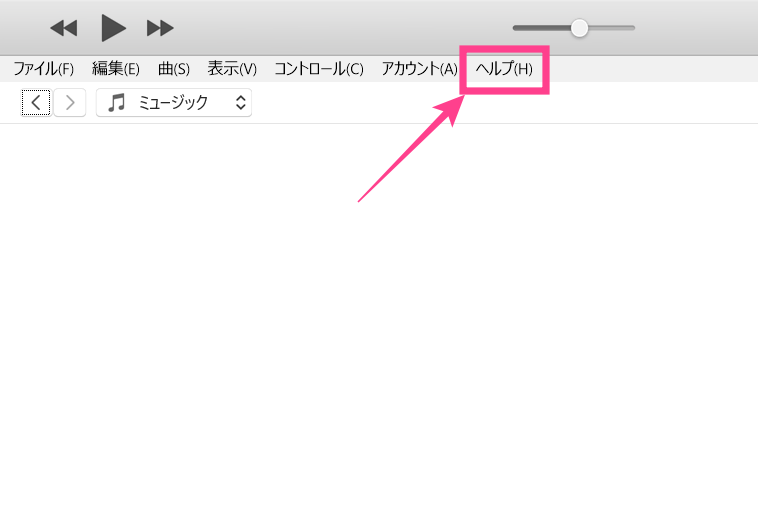
【iTunes】音が出ないときの原因と対処法《曲の問題》
では、さらに別の観点からiTunesで音が出ないのはなぜなのか原因を探っていきましょう!アプリや外部機器など基本的な項目を全てチェックしても改善されない場合はぜひこちらも確認してください。
もしかすると再生しようとした「曲」自体に問題があるかもしれません。音楽データに問題があると、iTunesを始め、あらゆるサービスで適切に再生されないので、注意が必要です。
音源ファイルが破損している
よくあるのが、音源ファイルそのものが破損しているケースです。タイトルが表示されたとしても中身のデータを肉眼で見ることができません。何度再生しても無理な場合は、やはり破損の可能性が高いです。
曲のデータを別ストレージなどから移動中に中断してしまった場合などでもファイルが破損することがあります。
購入済みの曲は再ダウンロードしてみよう
音源ファイルの破損が考えられるときは、そのデータに固執しても改善されないことが多いです。この際は、データを新しくすると良いでしょう。iTunesでダウンロード購入した曲であれば、再ダウンロードすることをおすすめします。
再ダウンロードは「アカウント」→「購入した項目」の順番にクリックして、該当する曲の横にある「雲アイコン」をクリックしてください。
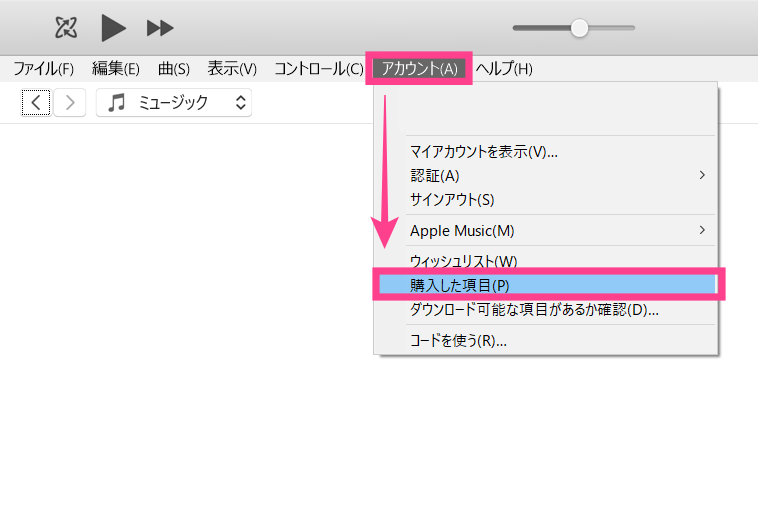
ファイル形式を変換する
また、ファイル形式を変えるのも1つの手段です。マイナーな拡張子の場合はmp3など比較的無難なものに変換してみましょう。
iTunesとmp3ファイルへの変換については、以下の記事で詳しく紹介しています。また、mp3の他にm4aの拡張子で問題が発生することもあります。ケースに合わせて以下参考にしてください。